iPhone ইউজার গাইড
- স্বাগতম
-
-
- iOS 26-এর সাথে সামঞ্জস্যপূর্ণ iPhone মডেল
- iPhone 11
- iPhone 11 Pro
- iPhone 11 Pro Max
- iPhone SE (2য় জেনারেশন)
- iPhone 12 mini
- iPhone 12
- iPhone 12 Pro
- iPhone 12 Pro Max
- iPhone 13 mini
- iPhone 13
- iPhone 13 Pro
- iPhone 13 Pro Max
- iPhone SE (3য় জেনারেশন)
- iPhone 14
- iPhone 14 Plus
- iPhone 14 Pro
- iPhone 14 Pro Max
- iPhone 15
- iPhone 15 Plus
- iPhone 15 Pro
- iPhone 15 Pro Max
- iPhone 16
- iPhone 16 Plus
- iPhone 16 Pro
- iPhone 16 Pro Max
- iPhone 16e
- iPhone 17
- iPhone 17 Pro
- iPhone 17 Pro Max
- iPhone Air
- প্রাথমিক বিষয় সেট আপ করা
- আপনার iPhone-টি নিজের মতো করে সাজিয়ে নেওয়া
- ভালো ছবি এবং ভিডিও তোলা
- বন্ধু এবং পরিবারের সঙ্গে যোগাযোগ বজায় রাখা
- আপনার পরিবারের সঙ্গে ফিচারগুলি শেয়ার করা
- আপনার দৈনন্দিন রুটিনের জন্য iPhone ব্যবহার করা
- Apple সহায়তা থেকে বিশেষজ্ঞদের পরামর্শ
-
- iOS 26-এ নতুন কী আছে
-
- iPhone চালু করে সেট আপ করা
- সক্রিয় করা, আনলক এবং লক করা
- মোবাইল পরিষেবা সেট আপ করার পদ্ধতি
- মোবাইল ডেটা সেটিংস দেখা অথবা পরিবর্তন করা
- ডুয়াল SIM-এর ব্যবহার
- ইন্টারনেটের সঙ্গে কানেক্ট করার উপায়
- সেটিংস খোঁজা
- মেল, কন্ট্যাক্ট এবং ক্যালেন্ডার অ্যাকাউন্ট সেট আপ করা
- iPhone স্টেটাস আইকনের অর্থ জানা
-
- ব্যাটারি চার্জ করা
- ব্যাটারি কত শতাংশ চার্জ হয়েছে তা দেখা
- বেশি পরিচ্ছন্ন শক্তি উৎসের সাহায্যে চার্জ করা
- ব্যাটারি চার্জিং আপ্টিমাইজ করা
- iPhone-এ চার্জ লিমিট সেট করা
- তাপমাত্রা-নিয়ন্ত্রিত চার্জিং সম্পর্কে বোঝা
- iPhone-এ পাওয়ার মোড ব্যবহার করে ব্যাটারি লাইফ বাঁচানো
- আপনার iPhone ব্যাটারির ব্যবহার এবং স্বাস্থ্য সম্পর্কে জানুন
-
- ভলিউম অ্যাডজাস্ট করা
- iPhone-এর টর্চ চালু অথবা বন্ধ করা
- iPhone সাইলেন্ট করুন
- পিকচার ইন পিকচার সহ মাল্টিটাস্ক
- লক স্ক্রিন থেকে ফিচার অ্যাক্সেস করা
- Dynamic Island-এ লাইভ অ্যাক্টিভিটি দেখা
- ক্যুইক অ্যাকশন সম্পাদন
- iPhone-এ সার্চ করা
- আপনার iPhone সম্পর্কে তথ্য পেতে
- iPhone-এ স্টোরেজ পরিচালনা করা
- iPhone নিয়ে ভ্রমণ করা
-
- শব্দ এবং ভাইব্রেশন পরিবর্তন
- অ্যাকশন বাটন ব্যবহার এবং কাস্টমাইজ করা
- একটি কাস্টম লক স্ক্রিন তৈরি করা
- ওয়ালপেপার পরিবর্তন
- কন্ট্রোল সেন্টার ব্যবহার ও কাস্টমাইজ করা
- অডিও ও ভিডিও রেকর্ড করা
- স্ক্রিনের উজ্জ্বলতা এবং কালার ব্যালেন্স অ্যাডজাস্ট করা
- iPhone ডিসপ্লে বেশিক্ষণ চালু রাখা
- স্ট্যান্ডবাই ব্যবহার করা
- iPhone ডিসপ্লে ও টেক্সট সেটিংস অ্যাডজাস্ট করা
- আপনার iPhone-এর নাম পরিবর্তন করুন
- তারিখ ও সময় পরিবর্তন করা
- ভাষা ও অঞ্চল পরিবর্তন করা
- ডিফল্ট অ্যাপ পরিবর্তন করা
- আপনার ডিফল্ট সার্চ ইঞ্জিন পরিবর্তন করা
- আপনার iPhone-এর স্ক্রিন রোটেট করা
- শেয়ারিং অপশন কাস্টমাইজ করা
-
- ক্যামেরা কন্ট্রোল ব্যবহার করা
- অন্য একটি অ্যাপ খুলতে ক্যামেরা কন্ট্রোল ব্যবহার করা
- শাটারের ভলিউম অ্যাডজাস্ট করা
- HDR ক্যামেরা সেটিংস অ্যাডজাস্ট করা
- ভিডিও রেকর্ড করা
- Apple Vision Pro-এর জন্য স্পেশিয়াল ছবি তোলা এবং স্পেশিয়াল ভিডিও রেকর্ড করা
- কীভাবে শব্দ রেকর্ডিংয়ের অপশন পরিবর্তন করবেন?
- ProRes ভিডিও রেকর্ড করা
- সিনেম্যাটিক মোডে ভিডিও রেকর্ড করা
- ভিডিও রেকর্ডিংয়ের সেটিংস পরিবর্তন করা
- ক্যামেরা সেটিংস সেভ করা
- প্রধান ক্যামেরার লেন্স কাস্টমাইজ করা
- উন্নত ক্যামেরা সেটিংস পরিবর্তন করা
- ছবি দেখা, শেয়ার করা ও প্রিন্ট করা
- লাইভ টেক্সট ব্যবহার করা
- QR কোড স্ক্যান করা
-
-
- ক্যালেন্ডারে ইভেন্ট তৈরি ও এডিট করা
- আমন্ত্রণ পাঠানো
- আমন্ত্রণের উত্তর দেওয়া
- ইভেন্টগুলির ভিউ পছন্দ অনুযায়ী পরিবর্তন করা
- ইভেন্ট সার্চ করা
- ক্যালেন্ডারের সেটিংস পরিবর্তন করা
- ভিন্ন সময় অঞ্চলে ইভেন্টগুলির সময় স্থির বা ডিসপ্লে করা
- ইভেন্টগুলি ট্র্যাকে রাখা
- একাধিক ক্যালেন্ডার ব্যবহার করা
- রিমাইন্ডার ব্যবহার করা
- ছুটির ক্যালেন্ডার ব্যবহার করা
- iCloud ক্যালেন্ডার শেয়ার করা
- কম্পাস
-
- কন্ট্যাক্টের তথ্য যোগ করা ও ব্যবহার করা
- কন্ট্যাক্ট এডিট করা
- কন্ট্যাক্টের তথ্য যোগ করা
- অ্যাকাউন্ট যোগ বা অপসারণ করা
- iPhone-এ NameDrop ব্যবহার করে কন্ট্যাক্টের তথ্য শেয়ার করা
- ফোন অ্যাপ থেকে কন্ট্যাক্ট ব্যবহার করা
- ডুপ্লিকেট কন্ট্যাক্টগুলি মার্জ করা বা লুকানো
- বিভিন্ন ডিভাইসে কন্ট্যাক্টগুলি সিঙ্ক করা
- কন্ট্যাক্ট ইম্পোর্ট করা
- কন্ট্যাক্ট এক্সপোর্ট করা
-
- FaceTime ব্যবহার শুরু করা
- কীভাবে একটি FaceTime লিঙ্ক তৈরি করবেন?
- FaceTime অডিও কল টুল ব্যবহার করা
- Live Photo তুলুন
- লাইভ ক্যাপশন ব্যবহার করা
- কল করার সময় অন্যান্য অ্যাপ ব্যবহার করা
- FaceTime-এ গ্রুপ কল করা
- একসঙ্গে দেখতে, শুনতে এবং চালাতে SharePlay ব্যবহার করুন
- FaceTime কলে স্ক্রিন শেয়ার করা
- FaceTime কলের মাধ্যমে রিমোট কন্ট্রোলের জন্য অনুরোধ করা বা দেওয়া
- FaceTime-এ কোনো ডকুমেন্টে কোলাবরেট করা
- ভিডিও কনফারেন্সিং ফিচার ব্যবহার করা
- অন্য Apple ডিভাইসে FaceTime কল হ্যান্ড অফ করা
- FaceTime ভিডিও সেটিংস পরিবর্তন করা
- FaceTime অডিও সেটিংস পরিবর্তন করা
- কল থেকে বেরোন অথবা মেসেজে স্যুইচ করুন
- FaceTime কল ব্লক করে এটিকে স্প্যাম হিসেবে রিপোর্ট করুন
- কল স্ক্রিন এবং ফিল্টার করা
-
- Apple Games অ্যাপ ব্যবহার করা
- কীভাবে আপনার Game Center-এর প্রোফাইল সেট আপ করবেন?
- গেম খোঁজা ও ডাউনলোড করা
- Apple Arcade-এ সাবস্ক্রাইব করা
- বন্ধুদের সাথে Apple Games অ্যাপে কানেক্ট করা
- বন্ধুদের সাথে Apple Games অ্যাপে খেলা
- নিজের গেমের লাইব্রেরি পরিচালনা করা
- গেম কন্ট্রোলার কানেক্ট করা
- গেম-সম্পর্কিত সেটিংস পরিবর্তন করা
- কোনো গেমের সমস্যা রিপোর্ট করা
-
- হোম অ্যাপে স্বাগতম
- Apple Home-এর নতুন ভার্সনে আপগ্রেড করা
- অ্যাক্সেসরি সেট আপ করুন
- কন্ট্রোল অ্যাক্সেসরি
- আপনার বিদ্যুৎ ব্যবহারের পরিকল্পনা করতে গ্রিড পূর্বাভাস ব্যবহার করুন
- বিদ্যুতের ব্যবহার ও মূল্য দেখা
- উপযুক্ত তাপমাত্রা এবং দূষণমুক্ত বিদ্যুৎশক্তি সংক্রান্ত নির্দেশিকা
- HomePod সেট আপ করুন
- আপনার বাড়ি দূরবর্তী স্থান থেকে কন্ট্রোল করুন
- দৃশ্য তৈরি করুন এবং ব্যবহার করুন
- অটোমেশন ব্যবহার করুন
- সিকিউরিটি ক্যামেরা সেট আপ করুন
- মুখ শনাক্তকরণ ব্যবহার করুন
- iPhone অথবা Apple Watch-এ উপলভ্য হোম কী-এর সাহায্যে আপনার দরজা আনলক করুন
- একটি রাউটার কনফিগার করুন
- অ্যাক্সেসরি কন্ট্রোল করতে অন্যদের আমন্ত্রণ জানান
- আরও বাড়ি যোগ করুন
-
- ইমেল চেক করা
- বিভিন্ন বিভাগ ব্যবহার করা
- স্বয়ংক্রিয়ভাবে iCloud Mail পরিষ্কার করা
- ইমেল নোটিফিকেশন সেট করা
- ইমেলে সার্চ করা
- মেলবক্সে ইমেল সাজানো
- ইমেলে স্বয়ংক্রিয়ভাবে অ্যাকশন প্রয়োগ করতে iCloud Mail-এর নিয়মাবলি অনুসরণ করুন
- Mail অ্যাপের সেটিংস পরিবর্তন করা
- ইমেল ডিলিট ও রিকভার করা
- হোম স্ক্রিনে Mail উইজেট যোগ করা
- ইমেল প্রিন্ট করা
-
- ম্যাপ অ্যাপ ব্যবহার শুরু করা
- নিজের লোকেশন ও ম্যাপ ভিউ সেট করা
-
- কীভাবে আপনার বাড়ি, কর্মস্থল বা স্কুলের ঠিকানা সেট করবেন?
- ম্যাপ ব্যবহার করার উপায়
- গাড়ি চালানোর পথনির্দেশ পাওয়া
- বৈদ্যুতিক গাড়ির রাউটিং সেট আপ করা
- রুটের ওভারভিউ অথবা টার্নের তালিকা দেখা
- রুটে স্টপ পরিবর্তন অথবা যোগ করা
- নিজের পার্ক করা গাড়ির পথনির্দেশ দেখা
- হেঁটে যাওয়ার পথনির্দেশ পাওয়া
- ফুটপাথ বা হাইকিং ট্রেইল সেভ করা
- গণপরিবহনের পথনির্দেশ পাওয়া
- সাইকেল চালানোর পথনির্দেশ পাওয়া
- রাইড বুক করুন
- অফলাইন ম্যাপ ডাউনলোড করা
-
- কীভাবে জায়গা সার্চ করবেন?
- আশেপাশের আকর্ষণীয় স্থান, রেস্তোরাঁ এবং পরিষেবা খোঁজা
- বিমানবন্দর বা শপিং মল ঘুরে দেখা
- বিভিন্ন স্থান সম্পর্কে তথ্য দেখা
- ভ্রমণ করা স্থান দেখা ও পরিচালনা করা
- আপনার “স্থান”-এ স্থান এবং নোট যোগ করা
- কোনো স্থান শেয়ার করা
- পিন দিয়ে লোকেশন চিহ্নিত করা
- কোনো স্থানের রেটিং দেওয়া ও ছবি যোগ করা
- গাইড ব্যবহার করে স্থান এক্সপ্লোর করা
- কাস্টম গাইড দিয়ে স্থান সাজানো
- লোকেশনের হিস্ট্রি মুছে দেওয়া
- সাম্প্রতিক পথনির্দেশ ডিলিট করা
- ম্যাপ অ্যাপ দিয়ে সমস্যা রিপোর্ট করা
-
- মেসেজ অ্যাপ ব্যবহার শুরু করা
- মেসেজ সেট আপ করা
- iMessage সম্পর্কে
- মেসেজ পাঠানো ও উত্তর দেওয়া
- স্যাটেলাইটের মাধ্যমে টেক্সট করা
- পরে SMS পাঠানোর জন্য সময় স্থির করা
- মেসেজ ফিরিয়ে নেওয়া ও এডিট করা
- মেসেজের ট্র্যাক রাখা
- সার্চ করা
- মেসেজ ফরওয়ার্ড ও শেয়ার করা
- গ্রুপ কথোপকথন
- স্ক্রিন শেয়ার করা
- প্রজেক্টে কোলাবোরেট করা
- ব্যাকগ্রাউন্ড যোগ করা
- iMessage অ্যাপ ব্যবহার করা
- কোনো কথোপকথনে লোকজনদের ভোট করা
- ছবি বা ভিডিও তোলা ও এডিট করা
- ছবি, লিঙ্ক ইত্যাদি শেয়ার করা
- স্টিকার পাঠানো
- Memoji তৈরি করা ও পাঠানো
- Tapbacks-এর মাধ্যমে প্রতিক্রিয়া দেওয়া
- টেক্সট ফর্ম্যাট করা এবং মেসেজ অ্যানিমেট করা
- মেসেজে আঁকা ও হাতে লেখা
- GIF পাঠানো ও সেভ করা
- অডিও মেসেজ পাঠানো ও পাওয়া
- লোকেশন শেয়ার করা
- “পড়ার রসিদ” চালু বা বন্ধ করা
- নোটিফিকেশন বন্ধ করা, মিউট করা এবং পরিবর্তন করা
- স্ক্রিন, ফিল্টার, রিপোর্ট এবং টেক্সট ব্লক করা
- মেসেজ ও অ্যাটাচমেন্ট ডিলিট করা
- ডিলিট করা মেসেজ রিকভার করা
-
- সঙ্গীত অ্যাপ ব্যবহার শুরু করা
- সঙ্গীত পান
-
-
- সঙ্গীত চালান
- মিউজিক প্লেয়ার কন্ট্রোল ব্যবহার
- Lossless অডিও চালাতে
- স্পেশিয়াল অডিও চালাতে
- রেডিও শুনতে
- SharePlay ব্যবহার করে একই সঙ্গে মিউজিক চালাতে
- গাড়িতে একসঙ্গে গান চালাতে
- আপনার সঙ্গীত সারিবদ্ধ করা
- গান পরিবর্তন
- গানগুলি শাফল বা পুনরাবৃত্তি করতে
- Apple Music-এর সাথে গান করা
- গানের ক্রেডিট এবং লিরিক্স দেখতে
- নিজের পছন্দ Apple Music-কে জানাতে
- শব্দের গুণমান অ্যাডজাস্ট করা
-
- News অ্যাপ ব্যবহার শুরু করা
- News অ্যাপের নোটিফিকেশন এবং নিউজলেটার পাওয়া
- News উইজেট ব্যবহার করা
- শুধুমাত্র আপনার জন্য নির্বাচিত খবর দেখা
- প্রতিবেদন পড়া ও শেয়ার করা
- “আমার খেলাধূলা”-তে নিজের ফেভারিট টিম ফলো করা
- Apple News Today শোনা
- কীভাবে চ্যানেল, বিষয়, প্রতিবেদন বা রেসিপি সার্চ করবেন?
- প্রতিবেদন সেভ করা
- আপনার পড়ার হিস্ট্রি মুছে ফেলা
- আলাদা নিউজ চ্যানেলে সাবস্ক্রাইব করা
-
- নোট অ্যাপ ব্যবহার
- নোট তৈরি এবং ফর্ম্যাট করুন
- ক্যুইক নোট ব্যবহার করুন
- অঙ্কন এবং হাতের লেখা যোগ করুন
- সূত্র এবং সমীকরণ লিখুন
- ছবি, ভিডিও এবং আরও অনেক কিছু যোগ করুন
- অডিও রেকর্ড ও ট্রান্সক্রাইব করা
- টেক্সট এবং ডকুমেন্ট স্ক্যান করুন
- PDF ব্যবহার করুন
- লিঙ্ক যোগ করুন
- নোট সার্চ করুন
- ফোল্ডারে সাজান
- ট্যাগ দিয়ে সাজান
- স্মার্ট ফোল্ডার ব্যবহার করুন
- শেয়ার ও কোলাবরেট করা
- নোট এক্সপোর্ট বা প্রিন্ট করুন
- নোট লক করুন
- অ্যাকাউন্ট যোগ বা অপসারণ করা
- নোটের ভিউ পরিবর্তন করুন
- নোট অ্যাপের সেটিংস পরিবর্তন করুন
-
- পাসওয়ার্ড ব্যবহার করা
- কোনো ওয়েবসাইট বা অ্যাপের পাসওয়ার্ড খোঁজা
- কোনো ওয়েবসাইট বা অ্যাপের জন্য পাসওয়ার্ড পরিবর্তন করা
- কোনো পাসওয়ার্ড অপসারণ করা
- কোনো ডিলিট করা পাসওয়ার্ড রিকভার করা
- কোনো ওয়েবসাইট অথবা অ্যাপের জন্য পাসওয়ার্ড তৈরি করা
- বড় আকারের টেক্সটে পাসওয়ার্ড দেখা
- ওয়েবসাইট এবং অ্যাপে সাইন ইন করতে পাশকী ব্যবহার করা
- Apple দিয়ে সাইন ইন করা
- পাসওয়ার্ড শেয়ার করা
- শক্তিশালী পাসওয়ার্ড স্বয়ংক্রিয়ভাবে পূরণ করা
- অটোফিল থেকে বাদ দেওয়া ওয়েবসাইটগুলি দেখা
- দুর্বল অথবা ফাঁস হওয়া পাসওয়ার্ড পরিবর্তন করা
- আপনার পাসওয়ার্ড এবং সংশ্লিষ্ট তথ্য দেখা
- পাসওয়ার্ডের হিস্ট্রি দেখা
- নিজের Wi-Fi পাসওয়ার্ড খোঁজা ও শেয়ার করা
- AirDrop দিয়ে পাসওয়ার্ড নিরাপদে শেয়ার করা
- সব ডিভাইসে নিজের পাসওয়ার্ড উপলভ্য করা
- ভেরিফিকেশন কোড স্বয়ংক্রিয়ভাবে পূরণ করা
- স্বয়ংক্রিয়ভাবে SMS পাসকোড পূরণ করা
- অল্প CAPTCHA চ্যালেঞ্জ দিয়ে সাইন ইন করা
- টু-ফ্যাক্টর অথেন্টিকেশন ব্যবহার করা
- সিকিউরিটি কী ব্যবহার করা
- নিজের Mac-এর FileVault রিকভারি কী দেখা
-
- কল করা
- কল রেকর্ড ও ট্রান্সক্রাইব করা
- ফোনের সেটিংস পরিবর্তন করা
- কল হিস্ট্রি দেখা ও ডিলিট করা
- ইনকামিং কলগুলির উত্তর দেওয়া অথবা প্রত্যাখ্যান করা
- একটি কল চলাকালীন
- ফোন কলে স্ক্রিন শেয়ার করা
- ফোন কলের মাধ্যমে রিমোট কন্ট্রোলের জন্য অনুরোধ করা বা দেওয়া
- কনফারেন্স বা থ্রি-ওয়ে কল করা
- ভয়েসমেল সেট আপ করা
- ভয়েসমেল চেক করা
- ভয়েসমেল শুভেচ্ছা এবং সেটিংস পরিবর্তন করা
- রিংটোন নির্বাচন করা
- Wi-Fi ব্যবহার করে কল করা
- কল ফরওয়ার্ডিং সেট আপ করা
- কল ওয়েটিং সেট আপ করা
- কল স্ক্রিন ও ব্লক করা
-
- ছবি অ্যাপ ব্যবহার করা
- নিজের ছবির লাইব্রেরি ব্রাউজ করা
- নিজের ছবির সংগ্রহ ব্রাউজ করা
- ছবি ও ভিডিও দেখুন
- ছবি ও ভিডিও সংক্রান্ত তথ্য দেখতে
-
- তারিখ অনুযায়ী ছবি এবং ভিডিও খোঁজা
- মানুষ এবং পোষ্যদের খোঁজা এবং নাম দেওয়া
- গ্রুপ ছবি এবং ভিডিও খোঁজা
- কীভাবে লোকেশন অনুযায়ী ছবি ও ভিডিও ব্রাউজ করবেন?
- সম্প্রতি সেভ করা ছবি এবং ভিডিও খোঁজা
- আপনার ভ্রমণ সংক্রান্ত ছবি এবং ভিডিও খোঁজা
- রসিদ, QR কোড, সম্প্রতি এডিট করা ছবি এবং আরও অনেক কিছু খোঁজা
- মিডিয়ার ধরন অনুযায়ী ছবি ও ভিডিও খোঁজা
- ছবির লাইব্রেরি বাছাই ও ফিল্টার করা
- iCloud দিয়ে আপনার ছবি এবং ভিডিওগুলির ব্যাক আপ এবং সিঙ্ক করা
- ছবি ও ভিডিও ডিলিট করা অথবা লুকানো
- ছবি এবং ভিডিও সার্চ করা
- ওয়ালপেপারের পরামর্শ পেতে
-
- ছবি ও ভিডিও শেয়ার করা
- বড় ভিডিও শেয়ার করা
- শেয়ার্ড অ্যালবাম তৈরি করা
- “শেয়ার্ড অ্যালবাম”-এ লোকেদের যোগ ও অপসারণ করা
- “শেয়ার্ড অ্যালবাম”-এ ছবি ও ভিডিও যোগ করা এবং ডিলিট করা
- iCloud শেয়ার্ড ছবি লাইব্রেরি সেট আপ করা অথবা এতে যোগ হওয়া
- iCloud শেয়ার্ড ছবি লাইব্রেরি ব্যবহার করা
- iCloud শেয়ার্ড ছবি লাইব্রেরিতে কন্টেন্ট যোগ করা
- লোকজন, স্মৃতি এবং ছুটির দিন লুকানো
- আপনার ছবি থেকে স্টিকার তৈরি করা
- ছবি ও ভিডিও ডুপ্লিকেট করা ও কপি করা
- ডুপ্লিকেট ছবি এবং ভিডিওগুলি মার্জ করা
- ছবি ও ভিডিও ইম্পোর্ট এবং এক্সপোর্ট করা
- ছবি প্রিন্ট করা
-
- iPhone-এ পডকাস্ট অ্যাপ ব্যবহার শুরু করা
- পডকাস্ট খুঁজুন
- পডকাস্ট শুনুন
- পডকাস্টের ট্রান্সক্রিপ্ট দেখুন
- আপনার ফেভারিট পডকাস্ট ফলো করুন
- পডকাস্টের রেটিং বা রিভিউ দেওয়া
- পডকাস্ট উইজেট ব্যবহার করুন
- নিজের ফেভারিট পডকাস্ট বিভাগ ও চ্যানেল নির্বাচন করা
- আপনার পডকাস্ট লাইব্রেরি সাজাতে
- পডকাস্ট ডাউনলোড, সেভ, অপসারণ এবং শেয়ার করতে
- পডকাস্ট-এ সাবস্ক্রাইব করতে
- শুধুমাত্র সাবস্ক্রাইবারদের বিষয়বস্তু শুনতে
- ডাউনলোড সেটিংস পরিবর্তন করতে
-
- রিমাইন্ডার ব্যবহার শুরু করা
- কীভাবে রিমাইন্ডার তৈরি করবেন?
- মুদিখানার তালিকা তৈরি করা
- বিস্তারিত তথ্য যোগ করা
- আইটেমগুলি সম্পূর্ণ করা এবং সরিয়ে দেওয়া
- কোনো তালিকা এডিট ও অর্গানাইজ করা
- তালিকা সার্চ করা
- একাধিক তালিকা সাজানো
- আইটেম ট্যাগ করা
- স্মার্ট তালিকা ব্যবহার করা
- শেয়ার করা ও কোলাবরেট করা
- তালিকা প্রিন্ট করা
- টেমপ্লেট দিয়ে কাজ করা
- অ্যাকাউন্ট যোগ বা অপসারণ করা
- রিমাইন্ডার অ্যাপের সেটিংস পরিবর্তন করা
-
- Safari ব্যবহার শুরু করা
- ওয়েব ব্রাউজ করুন
- ওয়েবসাইট সার্চ করুন
- হাইলাইট দেখুন
- আপনার Safari সেটিংস কাস্টমাইজ করুন
- লেআউট পরিবর্তন করুন
- একাধিক Safari প্রোফাইল তৈরি করুন
- একটি ওয়েবপেজে শুনুন
- ওয়েবসাইট বুকমার্ক করুন
- ওয়েব অ্যাপ হিসাবে খোলা
- “পড়ার তালিকা” পেজ সেভ করুন
- আপনার সঙ্গে শেয়ার্ড লিঙ্ক খুঁজুন
- কীভাবে PDF ডাউনলোড করবেন?
- ওয়েবপেজকে PDF হিসাবে অ্যানোটেট ও সেভ করুন
- ফর্ম পূরণ করা
- এক্সটেনশন পান
- আপনার ক্যাশে এবং কুকি সাফ করুন
- কুকি সক্রিয় করুন
- শর্টকাট
- পরামর্শ
-
- একটি রেকর্ডিং করতে
- একটি ট্রান্সক্রিপশন দেখতে
- প্লে ব্যাক করা
- রেকর্ডিং-এ দ্বিতীয় লেয়ার যোগ করা
- ফাইল অ্যাপে রেকর্ডিং এক্সপোর্ট করা
- রেকর্ডিং এডিট বা ডিলিট করা
- রেকর্ডিং আপ টু ডেট রাখা
- রেকর্ডিং সংগঠিত করা বা সাজানো
- একটি রেকর্ডিং সার্চ করা অথবা নাম পরিবর্তন করা
- কোনো রেকর্ডিং শেয়ার করা
- একটি রেকর্ডিং ডুপ্লিকেট করা
-
- Apple ওয়ালেট ব্যবহার করা
- Apple Pay সেট আপ করা
- কন্ট্যাক্টলেস পেমেন্টের জন্য Apple Pay ব্যবহার করা
- অ্যাপ ও ওয়েবে Apple Pay ব্যবহার করা
- Apple Cash ব্যবহার করা
- Apple Card ব্যবহার করা
- আপনার আইডি যোগ করা
- পরিবহনের জন্য পেমেন্ট করা
- ডিজিটাল কী ব্যবহার করা
- পাস, লয়্যালটি কার্ড, টিকিট ও আরও অনেক কিছু ব্যবহার করা
- কীভাবে আপনার Apple অ্যাকাউন্টের ব্যালেন্স চেক করবেন?
- ওয়ালেটে সাজানো এবং সার্চ করা
- কার্ড এবং পাস অপসারণ করা
- পেমেন্টের তথ্য পূরণ করা
- “ওয়ালেট ও Apple Pay”-এর সেটিংস পরিবর্তন করা
-
- Apple Intelligence-এর ভূমিকা
- মেসেজ, কল এবং কথোপকথন অনুবাদ করা
- ভিজ্যুয়াল ইন্টেলিজেন্স ব্যবহার করা
- Image Playground দিয়ে অরিজিনাল ছবি তৈরি করা
- Genmoji দিয়ে নিজের ইমোজি তৈরি করা
- Apple Intelligence-এর সাহায্যে জাদুদণ্ড ব্যবহার করুন
- Siri-এর সাথে Apple Intelligence ব্যবহার করুন
- লেখার টুলের মাধ্যমে সঠিক শব্দ খোঁজা
- Apple Intelligence-এ ChatGPT ব্যবহার করুন
- নোটিফিকেশনের সারসংক্ষেপ দেখা এবং বাধা কমানো
-
- Mail অ্যাপে Apple Intelligence ব্যবহার করুন
- মেসেজ অ্যাপে Apple Intelligence ব্যবহার করুন
- নোট অ্যাপে Apple Intelligence ব্যবহার করা
- ফোনে Apple Intelligence ব্যবহার করা
- ছবি অ্যাপে Apple Intelligence ব্যবহার করা
- কীভাবে রিমাইন্ডারে Apple Intelligence ব্যবহার করবেন
- Safari অ্যাপে Apple Intelligence ব্যবহার করা
- শর্টকাট অ্যাপে Apple Intelligence ব্যবহার করা
- Apple Intelligence এবং গোপনীয়তা
- Apple Intelligence ফিচারের অ্যাক্সেস ব্লক করা
-
- ফ্যামিলি শেয়ারিং সেট আপ করা
- ফ্যামিলি শেয়ারিং সদস্য যোগ করা
- ফ্যামিলি শেয়ারিং-এর সদস্যদের গ্রুপ থেকে বের করা
- সাবস্ক্রিপশন শেয়ার করুন
- কেনাকাটা শেয়ার করা
- পরিবারের সঙ্গে লোকেশন শেয়ার করা এবং হারিয়ে যাওয়া ডিভাইস খোঁজা
- Apple Cash ফ্যামিলি এবং Apple Card ফ্যামিলি সেট আপ করা
- অভিভাবকীয় নিয়ন্ত্রণ সেট আপ করা
- কোনো বাচ্চার ডিভাইস সেট আপ করা
- অ্যাপে বয়সসীমা শেয়ার করা
-
- স্ক্রিন টাইম ফিচারের ব্যবহার শুরু করা
- “স্ক্রিন থেকে দূরত্ব”-এর মাধ্যমে দৃষ্টিশক্তি সুরক্ষিত রাখা
- স্ক্রিন টাইম পাসকোড তৈরি ও পরিচালনা করা এবং এর ট্র্যাক রাখা
- স্ক্রিন টাইম ব্যবহার করে সময়সূচি সেট করা
- অ্যাপ, অ্যাপ ডাউনলোড, ওয়েবসাইট এবং কেনাকাটা ব্লক করা
- স্ক্রিন টাইম ব্যবহার করে কল এবং মেসেজ ব্লক করা
- সংবেদনশীল ছবি এবং ভিডিও চেক করা
- পরিবারের কোনো সদস্যের জন্য স্ক্রিন টাইম সেট আপ করা
- স্ক্রিন টাইম অনুরোধের উত্তর দেওয়া
-
- কন্টিনিউইটি সম্পর্কে
- কাছাকাছি ডিভাইসে আইটেম পাঠাতে AirDrop ব্যবহার করা
- ডিভাইসগুলির মধ্যে কাজ স্থানান্তর করা
- নিজের Mac থেকে নিজের iPhone কন্ট্রোল করা
- ডিভাইসগুলির মধ্যে কপি পেস্ট করা
- আপনার iPhone থেকে ভিডিও এবং অডিও স্ট্রিম করা
- আপনার iPad এবং Mac-এ ফোন কল এবং SMSের অনুমতি দেওয়া
- কীভাবে আপনার ইন্টারনেট কানেকশন শেয়ার করবেন?
- ওয়েবক্যাম হিসাবে iPhone ব্যবহার করা
- Mac-এ স্কেচ, ছবি এবং স্ক্যানগুলি ইনসার্ট করা
- SharePlay সঙ্গে সঙ্গে চালু করা
- কেবলের মাধ্যমে iPhone এবং আপনার কম্পিউটার কানেক্ট করা
- ডিভাইসগুলির মধ্যে ফাইল ট্রান্সফার করা
-
- CarPlay-এর সম্পর্কে
- CarPlay-এর সাথে কানেক্ট করা
- গাড়ির বিল্ট-ইন কন্ট্রোল ব্যবহার করা
- টার্ন-বাই-টার্ন পথনির্দেশ পাওয়া
- ট্রাফিকের পরিস্থিতি রিপোর্ট করা
- ম্যাপ ভিউ পরিবর্তন করা
- লাইভ অ্যাক্টিভিটি দেখা
- উইজেট কাস্টমাইজ করা
- ফোন কল করুন
- সঙ্গীত চালাতে
- ক্যালেন্ডার দেখা
- SMS পাঠানো ও গ্রহণ করা
- ইনকামিং SMS ঘোষণা করা
- পডকাস্ট চালানো
- অডিওবুক চালানো
- খবরের প্রতিবেদন শোনা
- বাড়ি নিয়ন্ত্রণ করা
- CarPlay দিয়ে অন্যান্য অ্যাপ ব্যবহার করা
- CarPlay-এর হোমে আইকনগুলি আবার সাজানো
- CarPlay-এ সেটিংস পরিবর্তন করা
-
- সহায়ক পরিষেবা ফিচার ব্যবহার শুরু করা
- সেট আপ করার সময় সহায়ক পরিষেবা ফিচার ব্যবহার করা
- Siri সহায়ক পরিষেবা সেটিংস পরিবর্তন করা
- সহায়ক পরিষেবা ফিচার দ্রুত চালু বা বন্ধ করা
- অন্য ডিভাইসে আপনার সহায়ক পরিষেবা সেটিংস শেয়ার করা
-
- দৃষ্টির জন্য সহায়ক পরিষেবা ফিচারের ওভারভিউ
- সহায়ক পরিষেবা রিডার দিয়ে অ্যাপে থাকা টেক্সট পড়া বা শোনা
- জুম বাড়ান
- আপনি যে টেক্সট পড়ছেন বা টাইপ করছেন সেটির তুলনামূলক বড় ভার্সন দেখা
- ডিসপ্লে-এর রং পরিবর্তন করা
- টেক্সট পড়া সহজ করে তুলুন
- অনস্ক্রিন মোশন কাস্টমাইজ করা
- গাড়িতে যাতায়াতের সময় আরও আরামদায়কভাবে iPhone ব্যবহার করা
- অ্যাপ-প্রতি ভিজ্যুয়াল সেটিংস কাস্টমাইজ করা
- স্ক্রিনে যা আছে বা যা টাইপ করা হয়েছে তা শোনা
- অডিও বর্ণনা শোনা
- CarPlay সেটিংস অ্যাডজাস্ট করা
-
- VoiceOver চালু করুন এবং অনুশীলন করুন
- আপনার VoiceOver সেটিংস পরিবর্তন করা
- VoiceOver জেসচার ব্যবহার করা
- VoiceOver চালু থাকাকালীন iPhone চালু করা
- রোটর ব্যবহার করে VoiceOver কন্ট্রোল করা
- অনস্ক্রিন কীবোর্ড ব্যবহার করা
- আপনার আঙুল দিয়ে কীভাবে লিখবেন
- স্ক্রিন বন্ধ রাখা
- একটি এক্সটার্নাল কীবোর্ডের সঙ্গে VoiceOver ব্যবহার করার পদ্ধতি
- ব্রেইল ডিসপ্লে ব্যবহার করা
- স্ক্রিনে ব্রেইল টাইপ করা
- ব্রেইল ডিসপ্লেসহ ব্রেইল অ্যাক্সেস ব্যবহার করা
- জেসচার এবং কীবোর্ড শর্টকাট কাস্টমাইজ করা
- পয়েন্টার ডিভাইস দিয়ে VoiceOver ব্যবহার করা
- কীভাবে আপনার চারপাশের লাইভ বর্ণনা পেতে পারেন?
- অ্যাপে VoiceOver ব্যবহার করা
-
- সচলতার জন্য সহায়ক পরিষেবা ফিচারের ওভারভিউ
- AssistiveTouch ব্যবহার করা
- iPhone আপনার স্পর্শে কিভাবে সাড়া দেয় তা অ্যাডজাস্ট করা
- পিছনে ট্যাপ করুন
- “ওয়ান-হ্যান্ড মোড” ব্যবহার করা
- স্বয়ংক্রিয়ভাবে কলের উত্তর দেওয়া
- ভাইব্রেশন বন্ধ করুন
- Face ID এবং অ্যাটেনশন-এর সেটিংস পরিবর্তন করা
- ভয়েস কন্ট্রোল ব্যবহার করা
- CarPlay-সহ ভয়েস কন্ট্রোল কমান্ড ব্যবহার করা
- সাইড বা হোম বাটন অ্যাডজাস্ট করা
- ক্যামেরা কন্ট্রোল সেটিংস অ্যাডজাস্ট করা
- Apple TV 4K Remote বাটন ব্যবহার করা
- পয়েন্টার সেটিংস অ্যাডজাস্ট করা
- কীবোর্ডের সেটিংস অ্যাডজাস্ট করা
- কোনো এক্সটার্নাল কীবোর্ডের সাহায্যে iPhone কন্ট্রোল করা
- AirPods সেটিংস অ্যাডজাস্ট করা
- Apple Watch মিররিং চালু করা
- কাছাকাছি থাকা Apple ডিভাইস কন্ট্রোল করা
- আপনার চোখের নড়াচড়া ব্যবহার করে iPhone কন্ট্রোল করা
- আপনার মাথার গতিবিধির মাধ্যমে iPhone কন্ট্রোল করা
-
- শোনার জন্য সহায়ক পরিষেবা ফিচারের ওভারভিউ
- শ্রবণযন্ত্র ব্যবহার করা
- “লাইভ শোনা” ব্যবহার করা
- শব্দ শনাক্তকরণ ব্যবহার করা
- নাম শনাক্তকরণ ব্যবহার করা
- RTT এবং TTY সেট আপ করে ব্যবহার করুন
- নোটিফিকেশন পেতে ইন্ডিকেটর আলো অথবা স্ক্রিন জ্বলে ওঠা
- অডিও সেটিংস অ্যাডজাস্ট করুন
- ব্যাকগ্রাউন্ড শব্দ বাজান
- সাবটাইটেল ও ক্যাপশন প্রদর্শন করুন
- ইন্টারকম মেসেজের ক্ষেত্রে ট্রান্সক্রিপশন দেখা
- অডিওতে বলা কথার লাইভ ক্যাপশন পান
- ট্যাপ, টেক্সচার এবং আরও অনেক কিছু হিসাবে সঙ্গীত চালানো
- CarPlay-তে আপনার চারপাশের শব্দ সম্পর্কে অবহিত হন
-
- আপনি যা শেয়ার করেন তা কন্ট্রোল করা
- লক স্ক্রিন ফিচার চালু করা
- কন্ট্যাক্ট ব্লক করা
- আপনার Apple অ্যাকাউন্টটি সুরক্ষিত রাখা
-
- সেফটি চেকের মাধ্যমে তথ্য শেয়ারিং পরিচালনা করা
- অ্যাপ ট্র্যাকিং অনুমতি নিয়ন্ত্রণ করা
- আপনার শেয়ার করা লোকেশন সংক্রান্ত তথ্য কন্ট্রোল করা
- অ্যাপে তথ্য অ্যাক্সেস কন্ট্রোল করা
- কন্ট্যাক্টে অ্যাক্সেস কন্ট্রোল করা
- Apple যেভাবে আপনাকে বিজ্ঞাপন ডেলিভার করে, তা কন্ট্রোল করা
- হার্ডওয়্যার ফিচারে অ্যাক্সেস কন্ট্রোল করা
- "আমার ইমেল অ্যাড্রেস লুকান" অপশন তৈরি এবং পরিচালনা করা
- iCloud প্রাইভেট রিলে দিয়ে নিজের ওয়েব ব্রাউজিং সুরক্ষিত রাখা
- কোনো ব্যক্তিগত নেটওয়ার্ক অ্যাড্রেস ব্যবহার করা
- "উন্নত ডেটা সুরক্ষা" ব্যবহার করা
- লকডাউন মোড ব্যবহার করা
- ব্যাকগ্রাউন্ড সিকিউরিটি ইমপ্রুভমেন্ট ইনস্টল করা
- "স্টোলেন ডিভাইস প্রোটেকশন" ব্যবহার করা
- সংবেদনশীল বিষয়বস্তু সম্পর্কে সতর্কতা পাওয়া
- "কন্ট্যাক্ট কী ভেরিফিকেশন" ব্যবহার করা
-
- iPhone চালু অথবা বন্ধ করা
- iPhone ফোর্স রিস্টার্ট করা
- iOS আপডেট করা
- iPhone ব্যাক আপ নেওয়া
- iPhone সেটিংস রিসেট করা
- iPhone-এর ডেটা মুছে ফেলা
- ব্যাকআপ থেকে সমস্ত বিষয়বস্তু রিস্টোর করা
- কেনা এবং ডিলিট করা আইটেম রিস্টোর করা
- আপনার iPhone-এ বিক্রি করা, দান করা অথবা বিনিময় করা
- কনফিগারেশন প্রোফাইল ইনস্টল বা অপসারণ করা
-
- নিরাপত্তা সংক্রান্ত গুরুত্বপূর্ণ তথ্য
- ব্যবহার করা সংক্রান্ত গুরুত্বপূর্ণ তথ্য
- সফ্টওয়্যার এবং সার্ভিসের জন্য আরও রিসোর্স খোঁজা
- FCC সম্মতিসূচক বিবৃতি
- ISED কানাডার সম্মতিসূচক বিবৃতি
- আল্ট্রা ওয়াইডব্যান্ড সংক্রান্ত তথ্য
- ক্লাস 1 লেজার সংক্রান্ত তথ্য
- Apple এবং পরিবেশ
- ফেলে দেওয়া এবং পুনর্ব্যবহারের তথ্য
- iOS-এর অননুমোদিত পরিবর্তন
- কপিরাইট ও ট্রেডমার্ক
iOS 26-এ নতুন কী আছে
লক স্ক্রিন: আপনার লক স্ক্রিনের ছবি বা ওয়ালপেপারের উপর ভিত্তি করে সময় স্বয়ংক্রিয়ভাবে তার অবস্থান পরিবর্তন করে এবং সবসময় মূল বিষয়টি দৃশ্যমান থাকে। আপনি যখন আপনার iPhone সরান, তখন আপনার লক স্ক্রিন ছবি একটি নতুন 3D এফেক্টসহ প্রাণবন্ত হয়ে ওঠে। একটি কাস্টম iPhone লক স্ক্রিন তৈরি করা দেখুন।
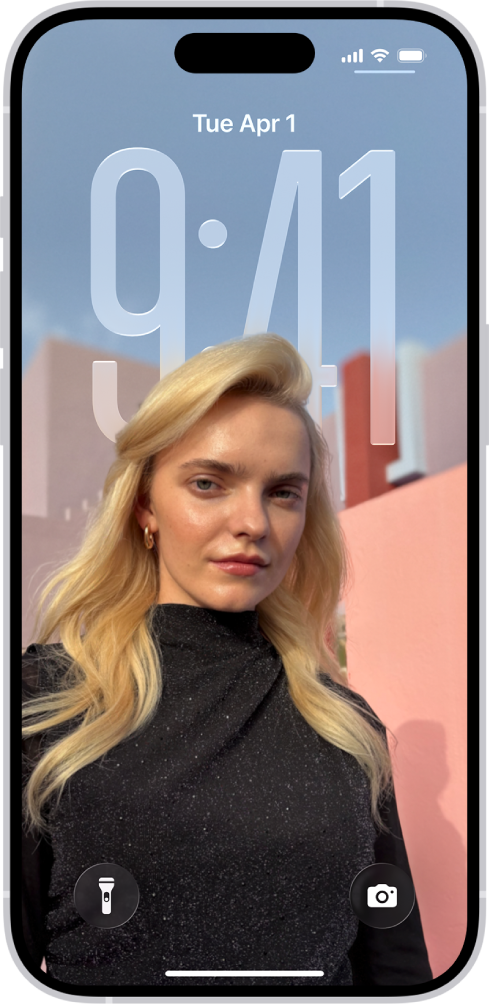
হোম স্ক্রিন: আপনার হোম স্ক্রিনে অ্যাপ আইকনগুলির একটি নতুন রূপ থাকে যা আপনি বিভিন্ন রঙের আভাতে সেট করতে পারেন অথবা হালকা, গাঢ় বা স্বচ্ছ করে তুলতে পারেন। iPhone হোম স্ক্রিনে অ্যাপ এবং উইজেট কাস্টমাইজ করা দেখুন।
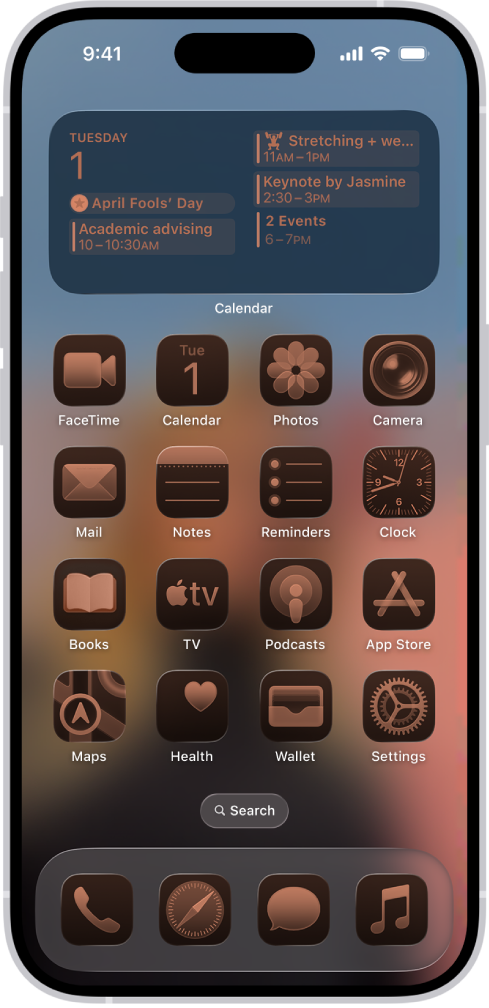
Apple Intelligence: *বিদ্যমান ইমোজি, ইমোজির কম্বিনেশন অথবা বর্ণনামূলক টেক্সট ব্যবহার করে কাস্টম Genmoji তৈরি করুন। আপনার ছবির লাইব্রেরির ব্যক্তিদের উপর ভিত্তি করে Genmoji এবং Image Playground-এ বানানো রূপ এবং ভঙ্গিমা পরিবর্তন করুন। মেসেজ অ্যাপে আপনার কথোপকথনের জন্য কাস্টম ব্যাকগ্রাউন্ড ডিজাইন করুন। লাইভ অনুবাদ ফিচারের মাধ্যমে স্বয়ংক্রিয়ভাবে মেসেজ অ্যাপে টেক্সট অনুবাদ, FaceTime কলে অনুবাদ করা ক্যাপশন লাইভ দেখা এবং ফোন কলের কথ্য অনুবাদ করা যায়। আপনার iPhone স্ক্রিনে আপনি যা দেখেন সে সম্পর্কে আরও জানতে ভিজ্যুয়াল ইন্টেলিজেন্স ব্যবহার করুন। iPhone-এ Image Playground দিয়ে আসল ছবি তৈরি করা, কীভাবে iPhone-এ Genmoji দিয়ে নিজের ইমোজি তৈরি করবেন?, Image Playground দিয়ে অরিজিনাল ব্যাকগ্রাউন্ড তৈরি ও এডিট করা, iPhone-এ মেসেজ, কল এবং কথোপকথনের অনুবাদ পাওয়া এবং কীভাবে আপনার iPhone স্ক্রিনের বিষয়বস্তু সম্পর্কে আরও জানবেন? দেখুন।
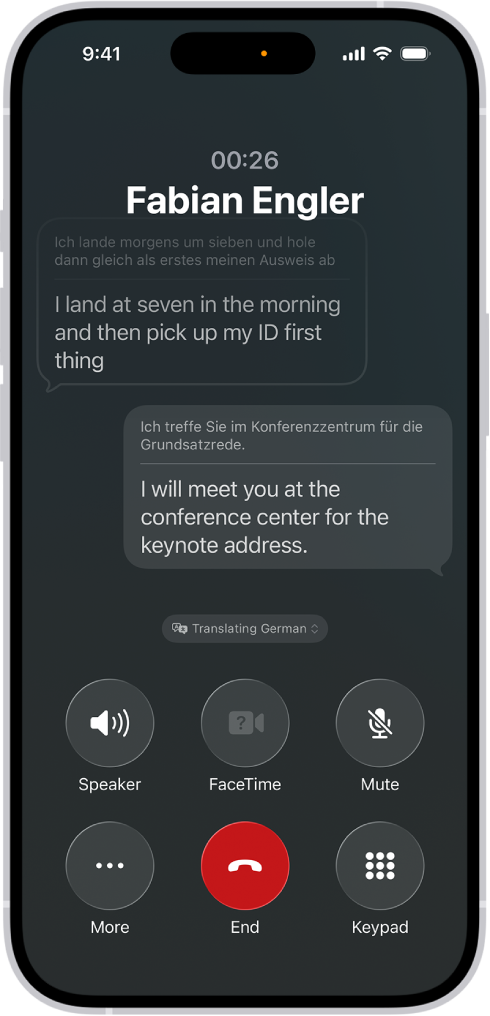
ক্যামেরা: সহজ সরল ডিজাইনের মাধ্যমে ছবি ও ভিডিও মোড হাইলাইট করে দ্রুত অ্যাক্সেস করা যায়, যেখানে অন্যান্য ক্যামেরা মোডগুলি মাত্র এক সোয়াইপেই অ্যাক্সেস করা যায়। ক্যামেরা কন্ট্রোলগুলি এখন স্ক্রিনে একসঙ্গে গ্রুপ করা থাকে, যার ফলে সেই মুহূর্তে আপনার ক্যামেরার সেটিংস অ্যাডজাস্ট করা সহজ হয়। ক্যামেরার মোডগুলির মধ্যে স্যুইচ করা এবং আপনার শট সেট আপ করতে iPhone-এর ক্যামেরা টুল ব্যবহার করা দেখুন।
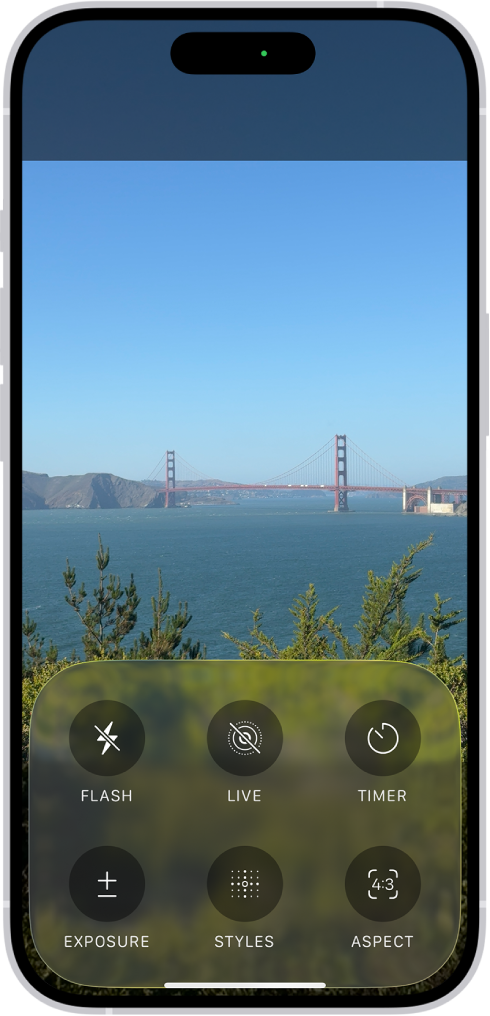
ফোন অ্যাপ: কল স্ক্রিনিং ফিচারের মাধ্যমে অজানা নম্বর থেকে আসা কলের জন্য অযাচিত বিভ্রান্তি অপসারণ করা যায় এবং আপনার ফোন বাজার আগে প্রয়োজনীয় তথ্য জানা যায়; যাতে আপনি ফোনের উত্তর দিতে, প্রত্যাখ্যান করতে বা আরও তথ্যের জন্য জিজ্ঞাসা করতে হবে কিনা সে সম্পর্কে অবগত হয়ে একটি সিদ্ধান্ত নিতে পারেন। “হোল্ড অ্যাসিস্ট” ব্যবহার করুন, যা আপনার জন্য কলটি ধরে রাখবে এবং যখন কলটিতে ফিরে আসার সময় হলে আপনি একটি নোটিফিকেশন পাঠাবে। iPhone-এ কল স্ক্রিন ও ব্লক করা এবং আপনি যখন হোল্ডে থাকবেন না, তখন নোটিফিকেশন পাবেন দেখুন।
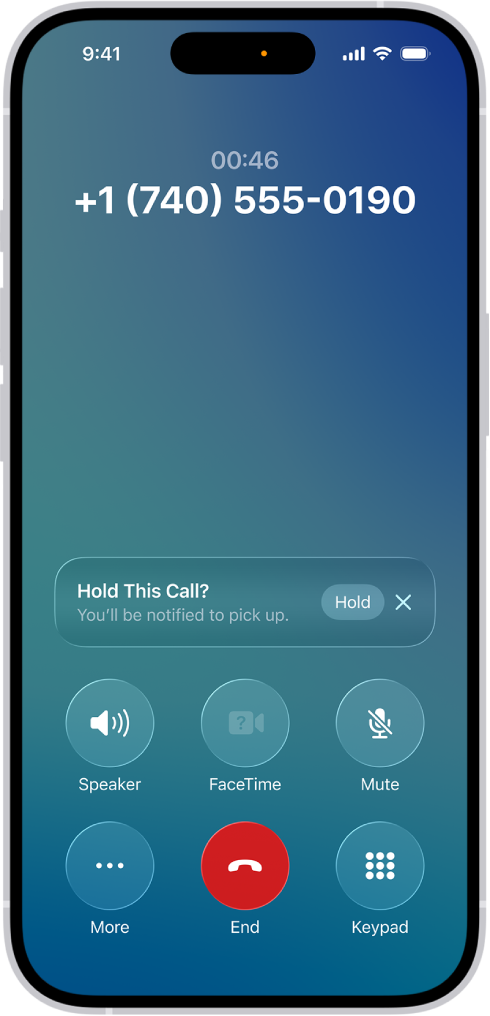
মেসেজ: আপনার কথোপকথনের তালিকার একটি পৃথক এলাকায় অপরিচিত নম্বর থেকে আসা মেসেজ ফিল্টার করা হয়, যাতে আপনি রিভিউ ও অনুমোদন করতে পারেন। ব্যাকগ্রাউন্ড অপশনের সাহায্যে আপনি ডায়নামিক ব্যাকগ্রাউন্ড, আপনার নিজের ছবি অথবা Image Playground-এ তৈরি করা ব্যাকগ্রাউন্ড ব্যবহার করে সকলের জন্য কথোপকথন পার্সোনালাইজ করে তুলতে পারেন। গ্রুপ কথোপকথনে, আপনি সিদ্ধান্ত নেওয়ার জন্য পোল তৈরি করতে পারেন, Apple Cash ব্যবহার করে টাকা পাঠাতে পারেন এবং টাইপিং ইন্ডিকেটর দেখতে পারেন। iPhone-এ টেক্সট মেসেজ স্ক্রিন, ফিল্টার, রিপোর্ট এবং ব্লক করা, iPhone-এ মেসেজ অ্যাপে ব্যাকগ্রাউন্ড যোগ করা, মেসেজ অ্যাপে Apple Cash দিয়ে পেমেন্ট পাঠানো, অনুরোধ করা এবং গ্রহণ করা এবং iPhone-এ মেসেজে লোকজনদের ভোট করা দেখুন।
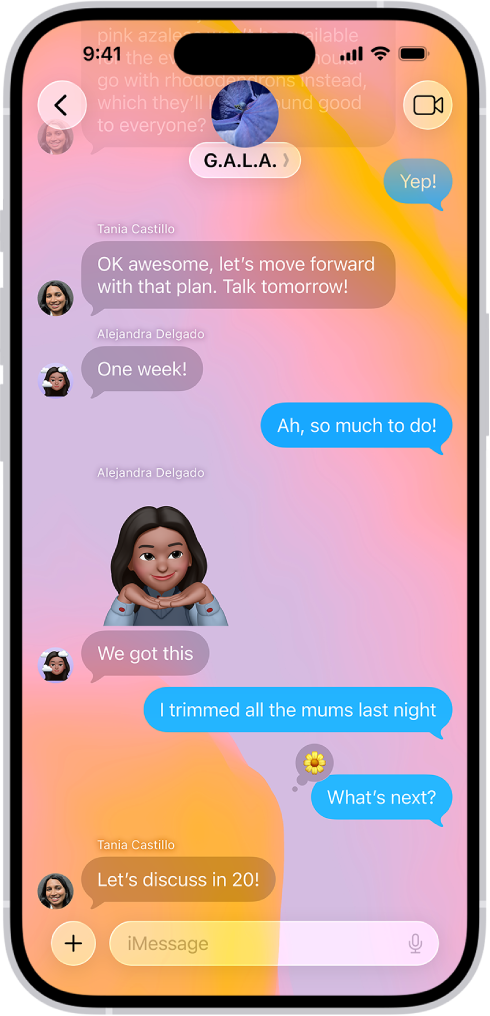
ছবি: আপডেট করা ডিজাইনের মাধ্যমে আপনি আপনার লাইব্রেরি এবং সংগ্রহের মধ্যে সহজে স্যুইচ করতে পারেন। সংগ্রহগুলি কেমন দেখাবে আপনি তা এখন কাস্টমাইজ করতে পারেন, সেগুলি নতুন করে সাজাতে পারেন, কোনগুলি পিন করতে হবে তা নির্বাচন করতে পারেন এবং এই তিনটি ডিসপ্লে সাইজের মধ্যে থেকে একটি নির্বাচন করতে পারেন: বড় টাইল, ঘন গ্রিড অথবা উপরের সারিকে হাইলাইট করে এমন লেআউট। iPhone-এ নিজের ছবির লাইব্রেরি ব্রাউজ করা ও iPhone-এ নিজের ছবির সংগ্রহ ব্রাউজ করা দেখুন।
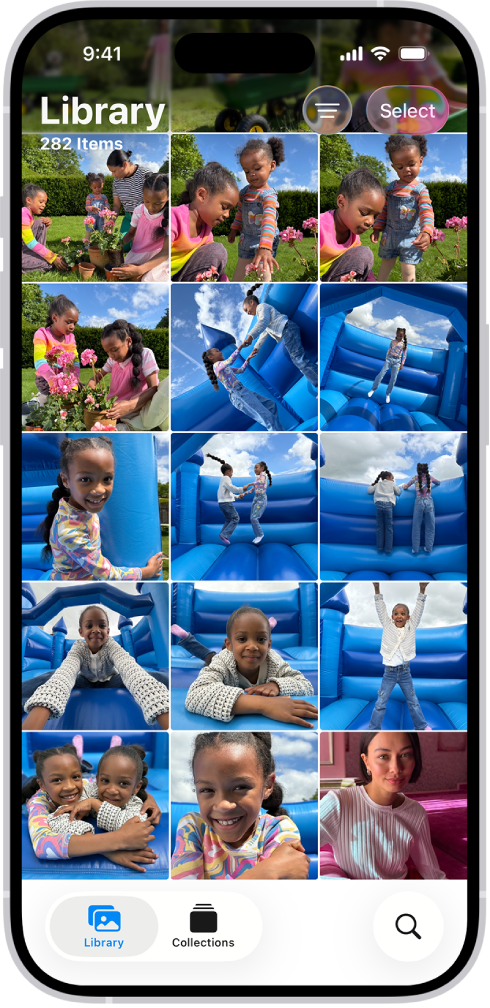
ম্যাপ: আপনি প্রায়ই যে জায়গাগুলিতে যান, যেমন কর্মক্ষেত্র বা বাড়িতে যাওয়ার জন্য আপনার পছন্দের রুটগুলি ম্যাপ থেকে জানা যায়। ম্যাপের মাধ্যমে আপনি বাইরে বের হওয়ার আগে আপনার পছন্দের রুটের পরিস্থিতি, যেমন যানজট বা রাস্তা বন্ধের বিষয়ে জানতে পারেন ও বিকল্প রুটের সন্ধান পেতে পারেন। আপনি কোন জায়গাগুলিতে গিয়েছেন তার ট্র্যাক রাখতে “ঘুরে দেখা জায়গা” অপশনটি ব্যবহার করুন, যাতে আপনি সেগুলি পরে মনে করতে পারেন এবং বন্ধু বা পরিবারের সঙ্গে শেয়ার করতে পারেন। iPhone-এ ম্যাপ অ্যাপে গাড়ি চালানোর পথনির্দেশ পাওয়া এবং iPhone-এর ম্যাপ অ্যাপে ভ্রমণ করা স্থান দেখা এবং পরিচালনা করা দেখুন।
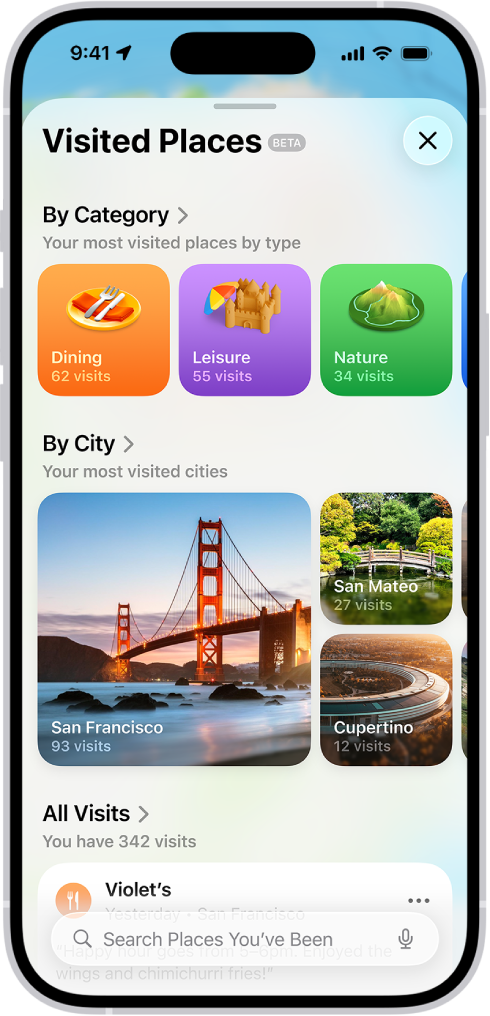
গেম: একটি নতুন অ্যাপ যেখানে আপনি আপনার খেলা সমস্ত গেমগুলির দিকে খেয়াল রাখতে পারেন, নতুন গেম আবিষ্কার করতে পারেন, উপযুক্ত সুপারিশ পেতে পারেন এবং বন্ধুদের সাথে চ্যালেঞ্জ শুরু করতে পারেন। iPhone-এ Apple Games অ্যাপ ব্যবহার করা দেখুন।
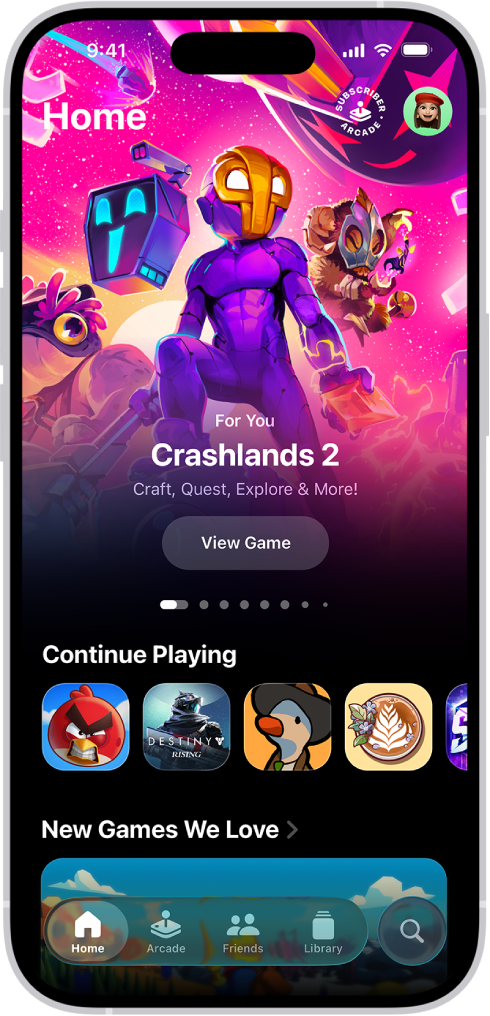
অডিও রেকর্ডিং: ভিডিও কনফারেন্স কল চলাকালীন এবং ক্যামেরা দিয়ে উচ্চমানের অডিও এবং ভিডিও ক্যাপচার করুন। একটি নতুন ইনপুট নির্বাচন করার অপশন ক্রিয়েটরদের জন্য প্রতিটি অ্যাপের ক্ষেত্রে সঠিক মাইক্রোফোন বেছে নেওয়া সহজ করে তোলে। iPhone-এ অডিও ও ভিডিও রেকর্ড করা দেখুন।
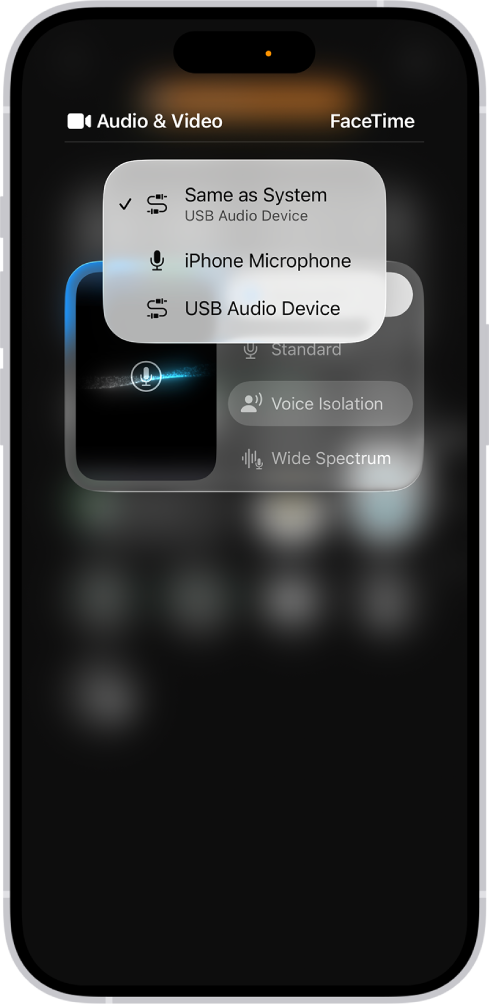
সঙ্গীত: AutoMix একজন DJ-এর মতো একটি গানকে পরের গানের সাথে নিখুঁতভাবে মিক্স করে। iPhone-এ সঙ্গীতের শব্দের গুণমান অ্যাডজাস্ট করা দেখুন।
রিমাইন্ডার: (iOS 26.2) রিমাইন্ডার “জরুরি” হিসাবে চিহ্নিত করুন যাতে নির্ধারিত সময়ে অ্যালার্ট পাওয়ার জন্য অ্যালার্ম সেট করা যায়। iPhone-এ রিমাইন্ডার অ্যাপে বিস্তারিত তথ্য যোগ করা দেখুন।
ওয়ালেট: আপনার ওয়ালেটে সেভ করা বোর্ডিং পাসের মাধ্যমে আপনার ফ্লাইট এবং বিমানবন্দর সম্পর্কিত প্রাসঙ্গিক তথ্যের পাশাপাশি এয়ারলাইন অ্যাপের ফিচারগুলি অ্যাক্সেস করা যায়। iPhone-এর ওয়ালেট অ্যাপে পাস ব্যবহার করা দেখুন।
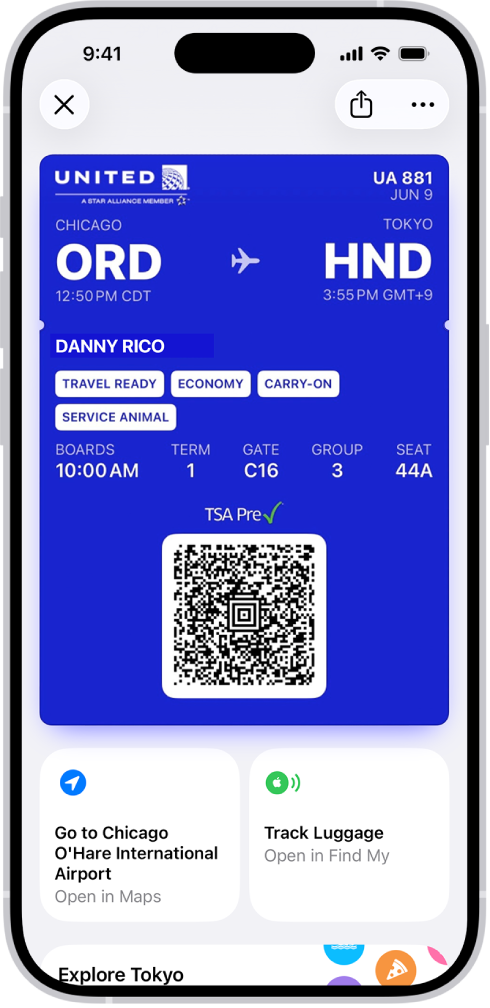
প্রিভিউ: প্রিভিউ অ্যাপটি এখন iPhone-এ উপলভ্য যাতে আপনি সহজেই PDF ডকুমেন্ট ও ছবি দেখতে, এডিট করতে এবং শেয়ার করতে পারেন। প্রিভিউয়ের মধ্যে থেকে ডকুমেন্ট স্ক্যান করুন, দ্রুত ফর্ম পূরণ করতে প্রিভিউতে অটোফিল ব্যবহার করুন এবং বিভিন্ন ফাইল টাইপ বা সাইজের PDF ও ছবি এক্সপোর্ট করুন। iPhone-এ প্রিভিউ অ্যাপ ব্যবহার শুরু করা দেখুন।
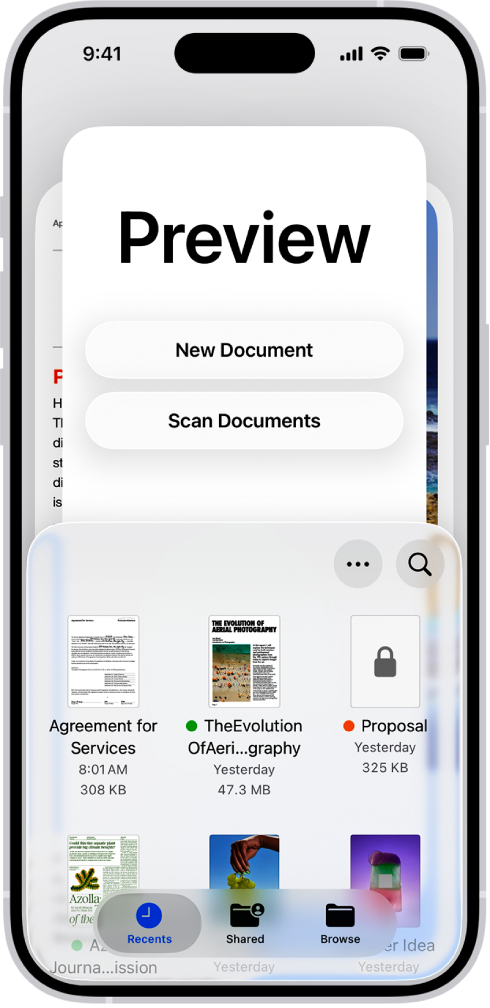
ঘড়ি: আপনার পছন্দের ঘুমানোর অভ্যাসের সঙ্গে সামঞ্জস্য রেখে আপনার অ্যালার্মের জন্য কাস্টম স্নুজের সময় সেট করুন। কীভাবে অ্যালার্ম সেট করবেন? দেখুন।
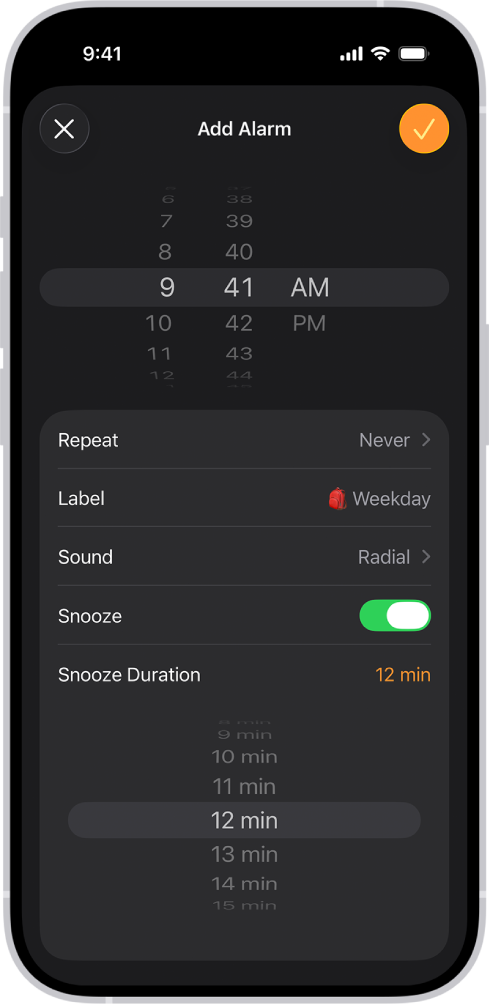
সহায়ক পরিষেবা: “ব্রেইল অ্যাক্সেস” একেবারে নতুন অভিজ্ঞতা নিয়ে এসেছে যা ব্রেইল ব্যবহারকারীদের জন্য ডিজাইন করা হয়েছে। এটি একটি কানেক্টেড ব্রেইল ডিসপ্লের মাধ্যমে ব্যবহারকারীদের নোট নেওয়া, ডকুমেন্ট পড়া, লাইভ ক্যাপশন অ্যাক্সেস এবং আরও অনেক কিছু করার সুযোগ দেয়। যানবাহনের গতির সংকেত চলন্ত যানবাহনে যাত্রীদের মোশন সিকনেস কমাতে সহায়তা করে। আপনি অন্য কারোর ডিভাইসে আপনার সহায়ক পরিষেবা সেটিংস সাময়িকভাবে ব্যবহার করতে পারেন। iPhone-এ ব্রেইল ডিসপ্লেসহ ব্রেইল অ্যাক্সেস ব্যবহার করা, গাড়িতে যাতায়াতের সময় আরও আরামদায়কভাবে iPhone ব্যবহার করা এবং iPhone-এ অন্য ডিভাইসের সাথে আপনার সহায়ক পরিষেবা সেটিংস শেয়ার করা দেখুন।
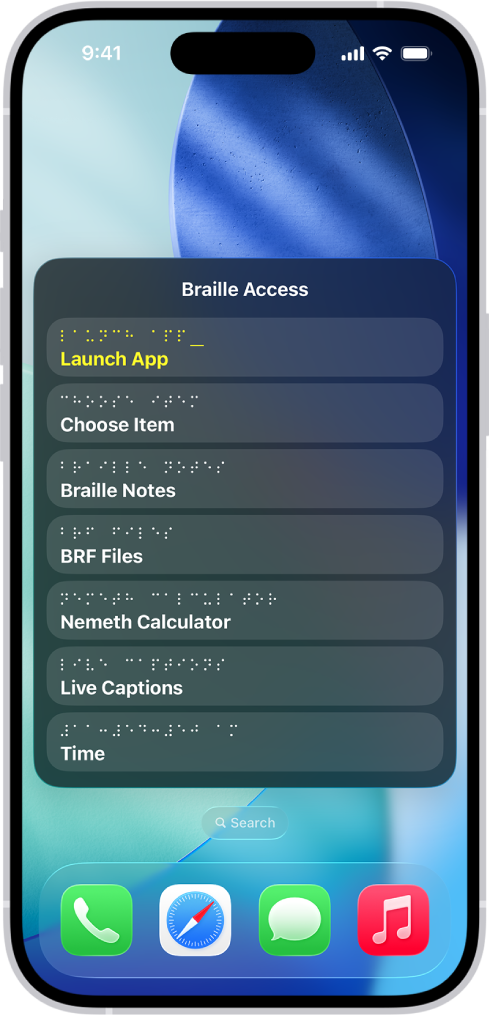
পরিবার: ডিভাইস সেট আপ করার সময়, বাবা-মায়েরা তাদের বয়সে তুলনামূলক বড় অর্থাৎ 13–17 বছর বয়সী সন্তানের জন্য ডিভাইস সেট আপ করছেন কিনা তা উল্লেখ করতে পারেন এবং বয়স উপযোগী সুরক্ষা ব্যবস্থা স্বয়ংক্রিয়ভাবে সক্রিয় হয়ে যাবে। iPhone-এ বিভিন্ন অ্যাপে বয়সসীমা শেয়ার করা দেখুন।
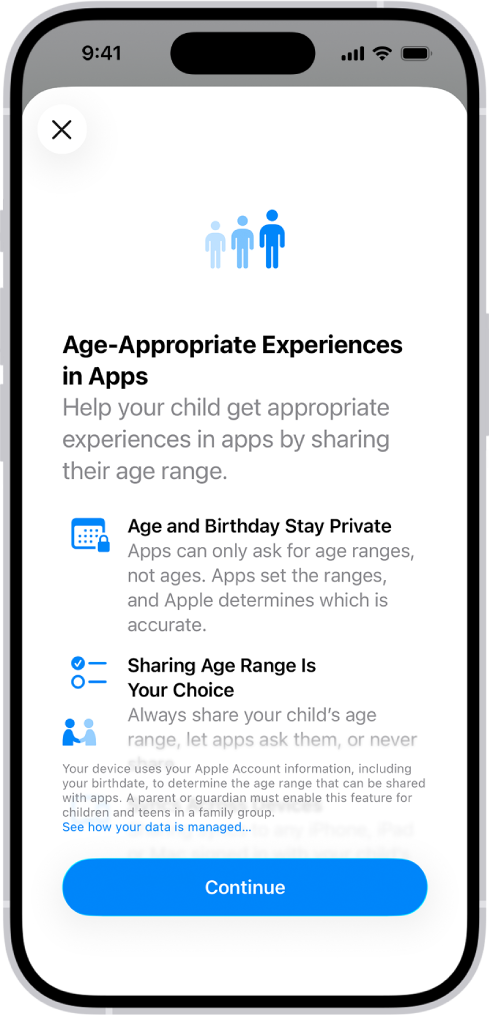
ডায়েরি: আপনার জীবনের বিভিন্ন দিক নিয়ে একাধিক দিনলিপি তৈরি করুন। লেখার সময়, টেক্সটের সাথে একই লাইনে অঙ্কন যোগ করুন এবং তারপর ম্যাপে আপনার ডায়েরির এন্ট্রির লোকেশন দেখুন। কীভাবে একাধিক দিনলিপি তৈরি করবেন?, iPhone-এর ডায়েরি অ্যাপে ফর্ম্যাটিং, ছবি এবং আরও অনেক কিছু যোগ করা এবং iPhone-এ ডায়েরির এন্ট্রি দেখা ও সার্চ করা দেখুন।
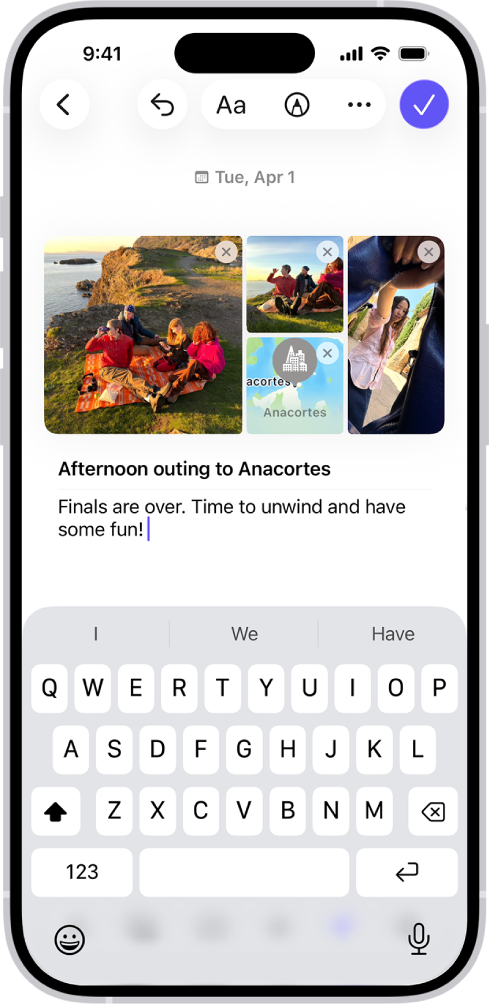
CarPlay: নতুন ডিজাইন CarPlay ড্রাইভ করার সময় আপনারiPhone ব্যবহার করার একটি সহজ এবং নিরাপদ উপায় করে তোলে। মেসেজে ট্যাপব্যাক ফিচারের মাধ্যমে, গাড়ি চালানোর সময় আপনি যে মেসেজগুলি পান সেগুলির দ্রুত উত্তর দেওয়া সহজ হয়। “উইজেট” আপনাকে আপনার ফেভারিট অ্যাপগুলির সঙ্গে এক নজরে যোগাযোগ রাখতে সাহায্য করে এবং ড্যাশবোর্ডে লাইভ অ্যাক্টিভিটির মাধ্যমে আপনি রিয়েল টাইমে ইভেন্টগুলির ট্র্যাক রাখতে পারেন। Tapbacks-এর মাধ্যমে প্রতিক্রিয়া দেওয়া, কীভাবে CarPlay-এর জন্য একটি উইজেট যোগ করবেন? এবং CarPlay-তে লাইভ অ্যাক্টিভিটি দেখা দেখুন।
আবহাওয়া: আসন্ন গন্তব্যের জন্য আপনার স্মার্ট স্ট্যাকে আবহাওয়া অ্যাপের উইজেট যোগ করুন। সেই লোকেশনের জন্য খারাপ আবহাওয়ার অ্যালার্ট পাওয়ার অপশন নির্বাচন করুন। প্রস্তাবিত লোকেশনের জন্য আবহাওয়ার নোটিফিকেশন পাওয়া দেখুন।
iOS 26 ব্যবহারের কৌশলগুলি জানুন।পরামর্শ অ্যাপে নিয়মিত নতুন পরামর্শ যোগ করা হয় যাতে আপনি আপনার iPhone সবচেয়ে ভালোভাবে ব্যবহার করতে পারেন। পরামর্শ পাওয়ার উপায় দেখুন।
দ্রষ্টব্য: আপনার iPhone মডেল, অঞ্চল, ভাষা এবং নেটওয়ার্ক প্রোভাইডারের উপর নির্ভর করে নতুন ফিচার এবং অ্যাপ ভিন্ন হতে পারে।